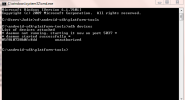Apple пусна macOS Ventura в края на октомври от 2022 г., който носи няколко интересни функции, както и няколко нови проблема. Ако имате проблеми след надграждане от macOS Monterey до Ventura, ето някои решения, които могат да помогнат.
Съдържание
- AirDrop не работи
- Quick Look не работи
- Изтощаване на батерията
- Как да преминете към Monterey
- Какво е новото във Вентура?
AirDrop не работи
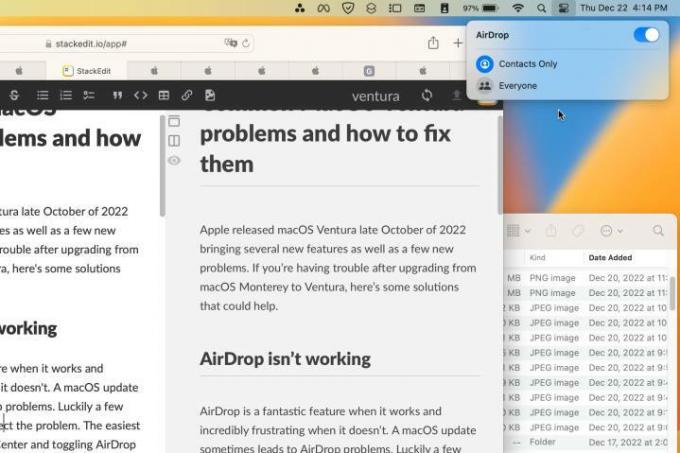
AirDrop е фантастична функция когато работи и невероятно разочароващо, когато не работи. Актуализацията на macOS понякога води до проблеми с AirDrop. За щастие няколко прости съвета обикновено могат да коригират проблема. Най-лесното решение е да отворите Центъра за управление и да изключите и включите отново AirDrop. Можете също да опитате да превключите между Само контакти и Всички.
Препоръчани видеоклипове
Ако това не работи, може да се наложи да рестартирате Finder. Ако никога преди не сте правили това, звучи като екстремно решение, но е бързо и безболезнено. Просто отворете менюто на Apple и изберете Force Quit, след това изберете Finder от списъка и натиснете бутона Relaunch. Ще има предупреждение за загуба на незапазени промени, така че първо се уверете, че сте запазили всички отворени документи.
Свързани
- Най-добрите оферти за MacBook от Prime Day: Спестете от MacBook Air и MacBook Pro
- MacBook Air 15-инчов срещу. MacBook Air 13-инчов: кой да купя
- Голямо изтичане на информация разкрива всяка тайна на Mac, върху която Apple работи
Quick Look не работи
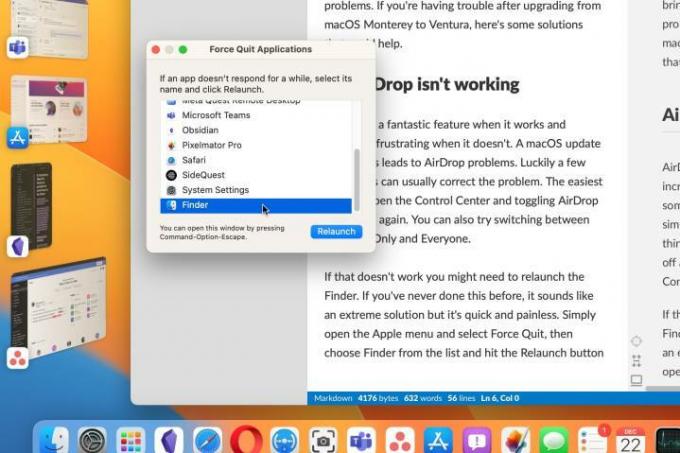
Quick Look е друга функция, която може да се сблъска след актуализиране до macOS Ventura. Това е удобно изображение за визуализация на текущия файл, което се появява, когато докоснете интервала. Натиснете клавиша за интервал отново, за да затворите визуализацията. Това е брилянтен инструмент за спестяване на време, който работи във Finder, а също и в повечето прозорци на файлов браузър в други приложения.
Може да не осъзнаете колко страхотен е Quick Look, докато не спре да работи. Повторното стартиране на Finder, описано по-горе, често ще разреши проблема. Можете също да отворите прозореца за принудително излизане с клавишна комбинация, Command + Option + Escape.
Звучи като клише, но рестартирането на вашия Mac също може да реши този проблем. Има причина препоръката да рестартирането се чува толкова често от компютърни експерти. Даването на нов старт на вашия компютър е добра идея и може да разреши много текущи проблеми, които може да е трудно да разберете.
Изтощаване на батерията
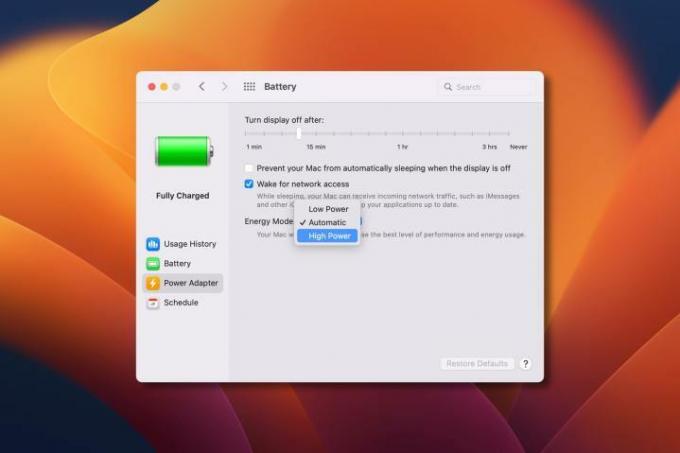
С всяка нова операционна система някои фонови обработки продължават поне няколко часа и понякога отнемат дни, за да завърши актуализирането и индексирането на различни файлове. Това означава, че вашият MacBook може да се почувства малко бавен от допълнителната работа и вероятно ще трябва да го зареждате по-често.
Повечето модели Apple Silicon MacBook все още ще имат достатъчен живот на батерията, за да ви прекарат през вашия работен ден, без да е необходимо да оставате включени, но можете да намалите потреблението на енергия, като превключите на Ниско Режим на захранване.
На най-мощния модел MacBook, MacBook Pro 16-инчов с процесор M1 Max, има опция за режим на висока мощност. Когато това е активирано, лаптопът ви няма да пести енергия. Ако macOS Ventura съкращава времето ви за изпълнение твърде кратко, превключването на това на Автоматично или дори на Ниска мощност ще помогне.
Как да преминете към Monterey

Една от най-честите дискусии във форума на Apple за macOS Ventura е как да възстановите предишната операционна система. Не че има големи проблеми с macOS Ventura, но ако едно или повече от вашите критични приложения не работи с Ventura, може да се изкушите да преминете към Monterey, предишната версия на macOS.
Приложението или приложенията, които не работят в момента, може скоро да получат актуализации, така че може да искате да се консултирате с разработчика дали е налична бета версия или дали версията на Ventura предстои скоро. Ако абсолютно трябва да замените macOS Ventura с Monterey, това е възможно и сравнително лесно.
Ако имате наскоро пуснат Mac, той вероятно има процесор Apple Silicon. Това прави понижаването сравнително лесно. Просто изключете вашия Mac, след което натиснете и задръжте бутона за захранване, за да го включите отново. Продължете да държите натиснат бутона за захранване, докато видите екрана с опции за стартиране. Избирам Настроики и след това преинсталирайте Monterey.
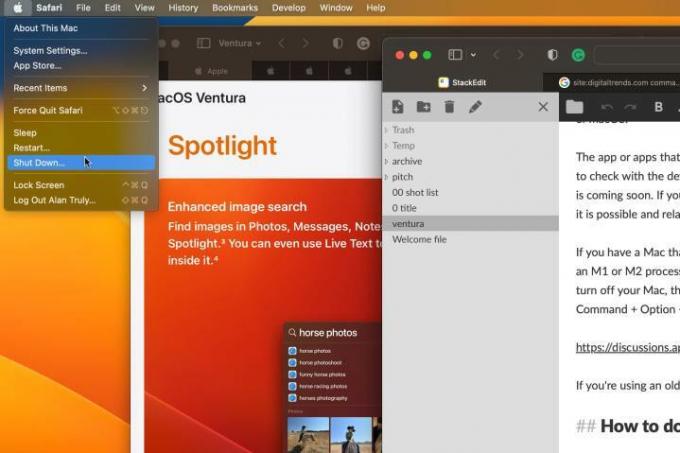
При Intel Mac процесът е подобен. Изключваш и включваш отново, задържайки Command + R докато не видите логото на Apple или друго изображение. И в двата случая трябва да се уверите, че имате резервно копие на вашето устройство и надеждно захранване, за да поддържа вашия Mac работещ по време на актуализацията на macOS.
Ако все още не сте актуализирали и се притеснявате от тези проблеми, важно е да имате предвид, че повечето хора имат малко, ако изобщо имат, притеснения с macOS Ventura. Беше доста солидна версия дори при бета тестване и беше достъпна от няколко месеца и вече имаше две актуализации.
Какво е новото във Вентура?
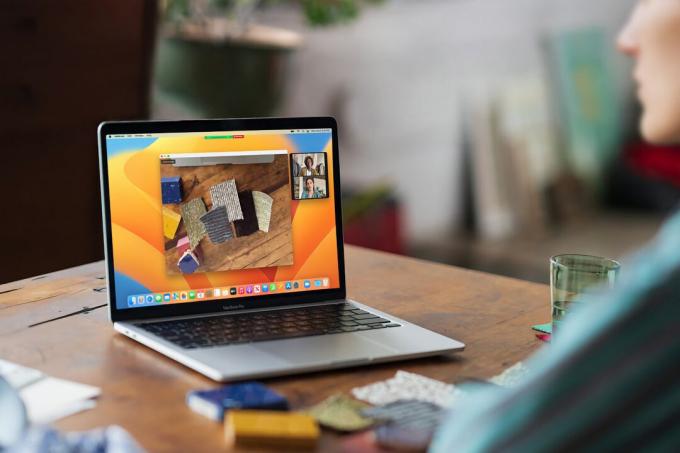
Сред най-интересните актуализации които са включени в macOS Ventura, са интригуващото ново Опция Stage Manager за многозадачност и приложението Freeform, което предоставя безкрайно платно, което може да се споделя с други.
Continuity Camera ви позволява да използвате своя iPhone като първокласна уеб камера. Говорейки за интеграция, FaceTime вече може да използва Handoff, за да премести повикване от вашия Mac към вашия iPhone или iPad, така че можете да продължите разговора, докато оставате мобилни.
Има още десетки страхотни функции и най-новата версия на macOS като цяло предлага най-голяма поверителност и защита срещу кибератаки. Ако все още не сте надстроили до macOS Ventura, вижте нашето ръководство за актуализирайте вашия Mac бързо и лесно.
Препоръки на редакторите
- M3 Macs може да стартират тази година - с изненадващо допълнение
- Apple току-що даде на геймърите на Mac голяма причина да се вълнуват
- Чиповете на Intel задържаха 15-инчовия MacBook Air, казва Apple
- Най-добри предложения за MacBook: Спестете от MacBook Air и MacBook Pro
- Най-често срещаните проблеми с Microsoft Teams и как да ги коригирате
Надградете начина си на животDigital Trends помага на читателите да следят забързания свят на технологиите с всички най-нови новини, забавни ревюта на продукти, проницателни редакционни статии и единствени по рода си кратки погледи.